Windows 10'da Satır İçi Otomatik Tamamlamayı Etkinleştirin veya Devre Dışı Bırakın
Çeşitli / / November 28, 2021
Windows 10'da Satır İçi Otomatik Tamamlamayı Etkinleştirin veya Devre Dışı Bırakın: Windows tarafından sunulan iki tür Otomatik Tamamlama özelliği vardır; bunlardan biri, basit bir açılır listede yazdıklarınıza dayalı olarak size bir öneri veren Otomatik Tamamlama olarak adlandırılır. Diğeri, yazdıklarınızı en yakın eşleşmeyle otomatik olarak tamamlayan Satır İçi Otomatik Tamamlama olarak adlandırılır. Chrome veya Firefox gibi çoğu modern tarayıcıda, satır içi otomatik tamamlama özelliğini fark etmiş olmalısınız. belirli bir URL yazdığınızda, satır içi otomatik tamamlama, adresteki eşleşen URL'yi otomatik olarak doldurur bar.
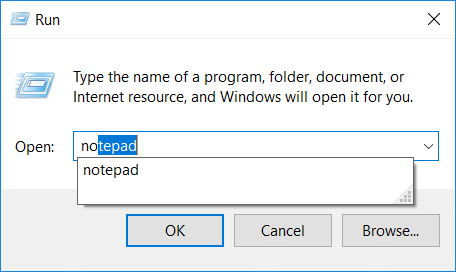
Aynı Satır İçi Otomatik Tamamlama özelliği, Windows Gezgini, İletişim Kutusunu Çalıştır, Uygulamaların İletişim Kutusunu Aç ve Kaydet vb. Tek sorun, Satır İçi Otomatik Tamamlama özelliğinin varsayılan olarak etkinleştirilmemesi ve bu nedenle Kayıt Defteri'ni kullanarak el ile etkinleştirmeniz gerektiğidir. neyse vakit kaybetmeden bakalım NasılWindows 10'da Satır İçi Otomatik Tamamlamayı Etkinleştirin veya Devre Dışı Bırakın
aşağıda listelenen öğretici yardımıyla.İçindekiler
- Windows 10'da Satır İçi Otomatik Tamamlamayı Etkinleştirin veya Devre Dışı Bırakın
- Yöntem 1: İnternet Seçeneklerini Kullanarak Windows 10'da Satır İçi Otomatik Tamamlamayı Etkinleştirin veya Devre Dışı Bırakın
- Yöntem 2: Kayıt Defteri Düzenleyicisi'ni kullanarak Satır İçi Otomatik Tamamlamayı Etkinleştirin veya Devre Dışı Bırakın
Windows 10'da Satır İçi Otomatik Tamamlamayı Etkinleştirin veya Devre Dışı Bırakın
Emin ol bir geri yükleme noktası oluştur sadece bir şeyler ters giderse diye.
Yöntem 1: İnternet Seçeneklerini Kullanarak Windows 10'da Satır İçi Otomatik Tamamlamayı Etkinleştirin veya Devre Dışı Bırakın
1. Windows Tuşu + R'ye basın, ardından kontrol yazın ve açmak için Enter'a basın Kontrol Paneli.

2. Şimdi tıklayın Ağ ve Internet sonra tıklayın İnternet Seçenekleri.

3.İnternet Özellikleri penceresi açıldığında, Gelişmiş sekme.
4. Gözatma bölümüne gidin ve ardından “Dosya Gezgini'nde Satır İçi Otomatik Tamamlamayı Kullan ve İletişim Kutusunu Çalıştır“.
5. Onay işareti "Dosya Gezgini'nde Satır İçi Otomatik Tamamlamayı Kullan ve İletişim Kutusunu Çalıştır” Windows 10'da Satır İçi Otomatik Tamamlamayı Etkinleştirmek için.
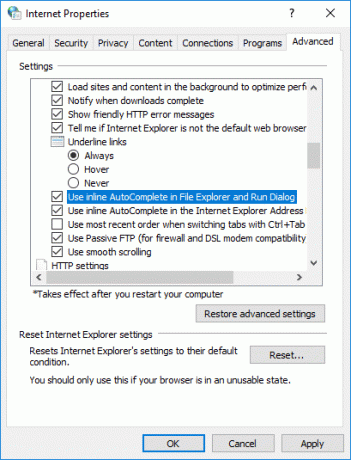
Not: Windows 10'da Satır İçi Otomatik Tamamlamayı Devre Dışı Bırakmak için yukarıdaki seçeneğin işaretini kaldırın.
6. Değişiklikleri kaydetmek için Uygula'yı ve ardından Tamam'ı tıklayın.
Yöntem 2: Kayıt Defteri Düzenleyicisi'ni kullanarak Satır İçi Otomatik Tamamlamayı Etkinleştirin veya Devre Dışı Bırakın
1.Windows Tuşu + R'ye basın ve ardından yazın regedit ve açmak için Enter'a basın Kayıt düzenleyici.

2. Aşağıdaki kayıt defteri anahtarına gidin:
HKEY_CURRENT_USER\Yazılım\Microsoft\Windows\CurrentVersion\Explorer\AutoComplete
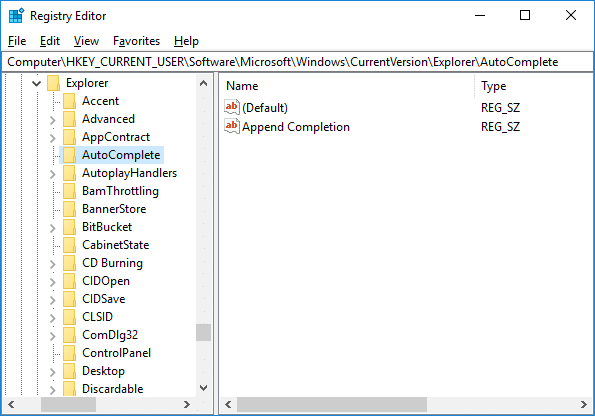
3.Otomatik Tamamlama klasörünü bulamıyorsanız, sağ tıklayın Explorer ardından Yeni > Anahtar'ı seçin ve bu anahtarı şu şekilde adlandırın Otomatik Tamamlamae ardından Enter'a basın.
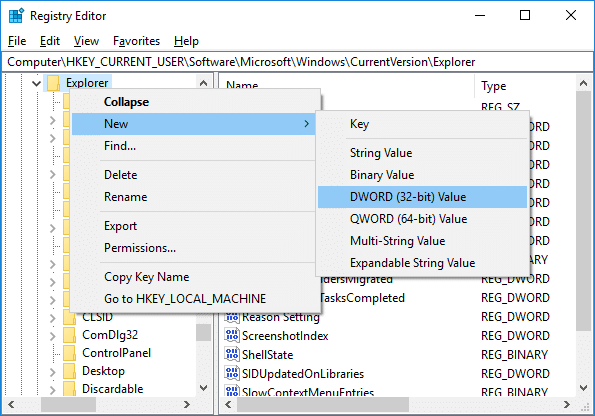
4. Şimdi Otomatik Tamamla'ya sağ tıklayın sonra seç Yeni > Dize Değeri. Bu yeni dizeyi şu şekilde adlandırın Tamamlama Ekle ve Enter'a basın.
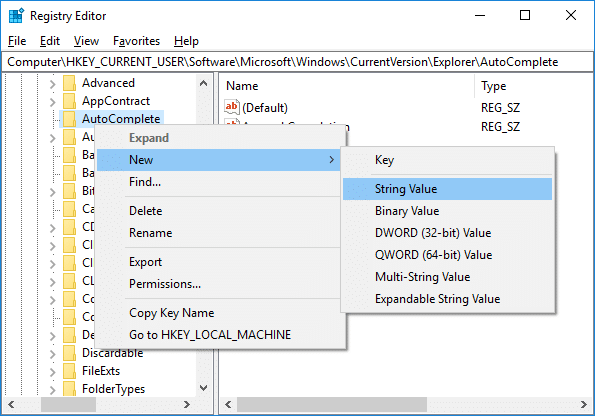
5. Tamamlama Dizesini Ekle'ye çift tıklayın ve değerini şuna göre değiştirin:
Windows 10'da Satır İçi Otomatik Tamamlamayı Etkinleştirmek için: Evet
Windows 10'da Satır İçi Otomatik Tamamlamayı Devre Dışı Bırakmak İçin: Hayır
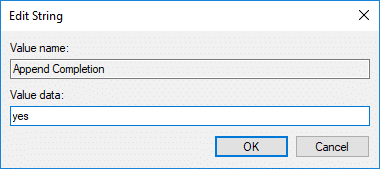
6. Tamamlandığında, Tamam'ı tıklayın ve kayıt defteri düzenleyicisini kapatın.
7. Değişiklikleri kaydetmek için bilgisayarınızı yeniden başlatın.
Tavsiye edilen:
- Fix Bluetooth, Windows 10'da AÇILMAYACAK
- Windows 10'da Klasör Görünümü Ayarlarını Varsayılana Sıfırla
- Windows'a Hazırlanırken PC Sıkışmasını Düzeltin, Bilgisayarınızı Kapatmayın
- Windows 10'da Bluetooth'u Açma veya Kapatma Düzeltme Seçeneği Eksik
Başarıyla öğrendiğin bu Windows 10'da Satır İçi Otomatik Tamamlamayı Etkinleştirme veya Devre Dışı Bırakma ancak bu eğitimle ilgili hala herhangi bir sorunuz varsa, bunları yorum bölümünde sormaktan çekinmeyin.



